手机如何取消小额免密支付 支付宝小额免密支付取消方法
随着手机支付的普及,小额免密支付成为了人们日常消费的便捷方式,在某些情况下,我们可能需要取消手机上的小额免密支付功能,以提升支付的安全性。支付宝作为一款常用的手机支付平台,为用户提供了取消小额免密支付的方法。在本文中我们将介绍如何在支付宝上取消小额免密支付,以保护我们的资金安全。
支付宝小额免密支付取消方法
操作方法:
1.首先,这个小额免支付开启的比较早。因此版本上没有什么大碍,为了操作一致,我的这里用的是最新版本的,我们可以登陆以后更新一下版本的。

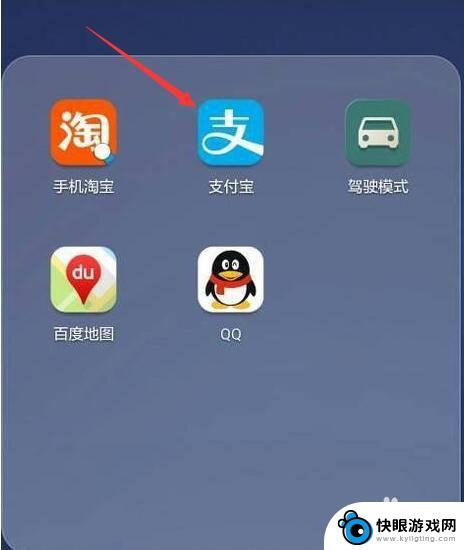
2.然后打开我们的支付宝客户端,登陆账号,进入界面以后,我们点击我的这个按钮就好了。
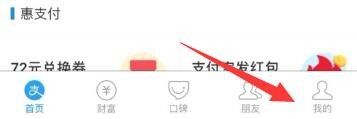
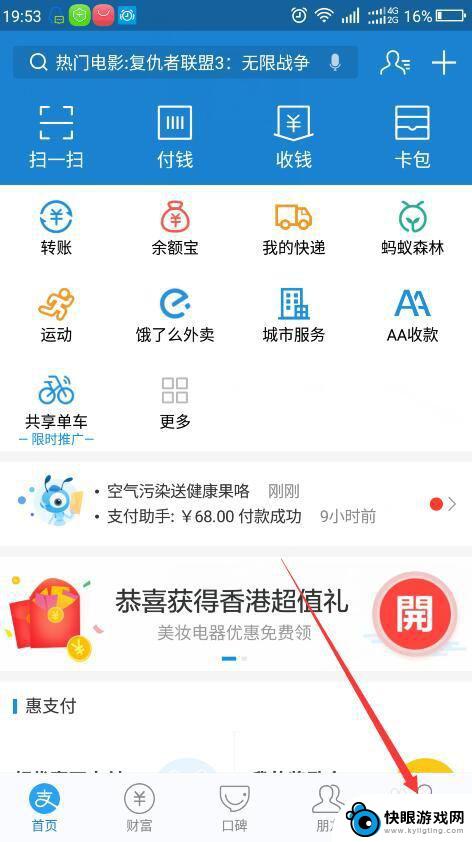
3.点击我的按钮以后,我们就会看到里面有一个设置的按钮。我们就会进入到这个设置界面了,我们在里面进行找支付管理。
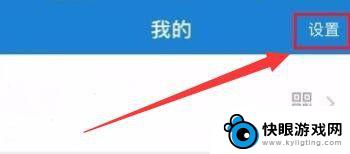
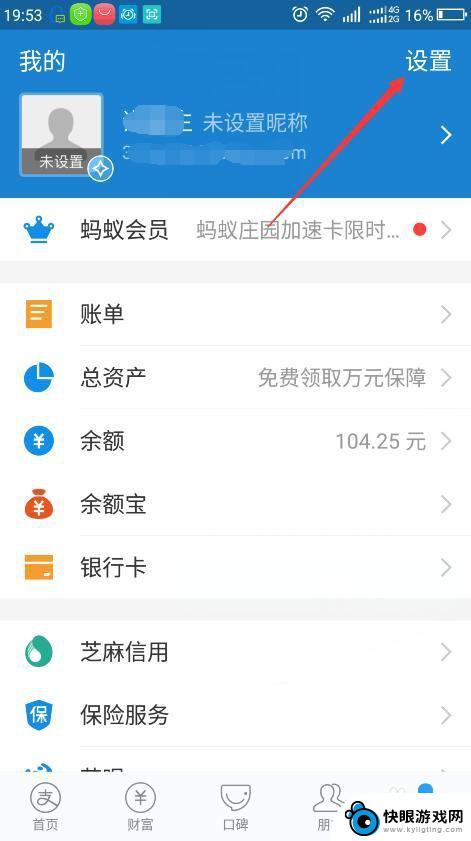
4.找到支付设置了,我们就点击这个支付设置,进入到支付设置界面里面就好了,我们就可以进行关闭了。
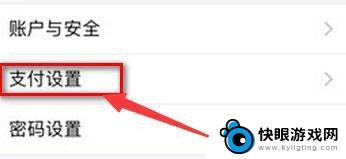
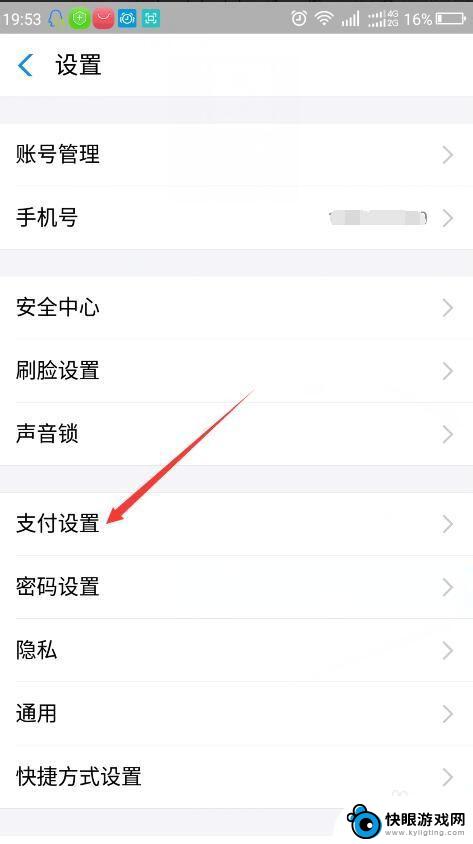
5.里面会有一个,免密支付的,我们就点击这个免密支付,进入到支付界面里面就好了。
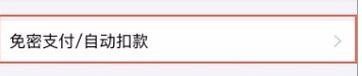
6.然后我们就把这个小额的免密支付给关闭了就行了,还是比较的简单方便的,好操作的。
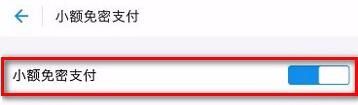
7.同时我们需要注意的是,因为我的是已经关闭了。所以找不到这个界面,但是上面会有一个提示的,就是目前的小额免密已经关闭了,所以如果关闭了这个服务,就无法开启了。

以上就是手机如何取消小额免密支付的全部内容,如果您遇到这种情况,可以按照以上方法解决,希望这些方法能够帮助到大家。
相关教程
-
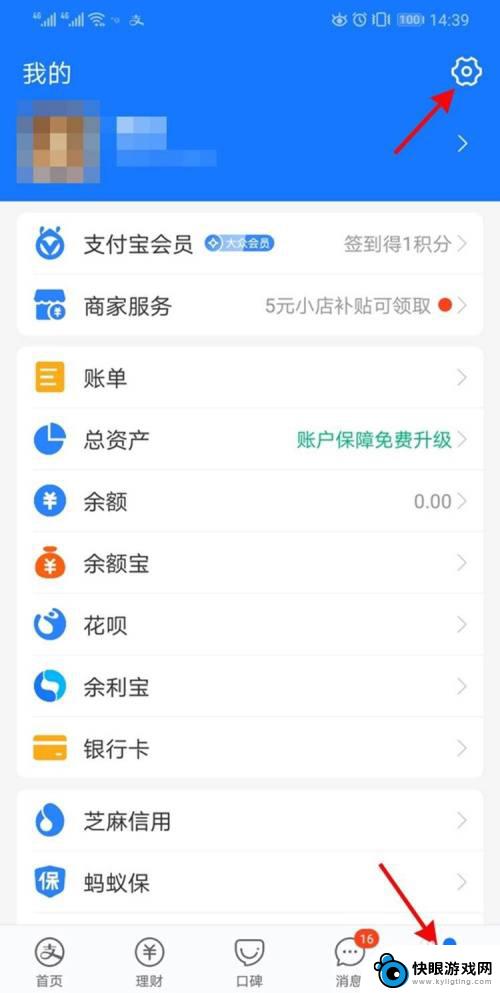 如何更改手机免密支付 支付宝免密支付的设置方法
如何更改手机免密支付 支付宝免密支付的设置方法手机已经成为人们生活中不可或缺的一部分,随着科技的不断发展,手机支付已经成为一种快捷便利的支付方式。而在众多手机支付方式中,免密支付无疑是一种更加便捷的选择。支付宝免密支付作为...
2023-12-02 13:20
-
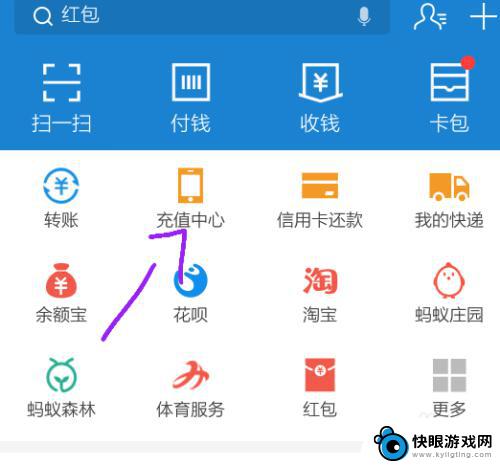 怎么查手机支付宝余额 支付宝上怎么查看手机话费余额
怎么查手机支付宝余额 支付宝上怎么查看手机话费余额手机支付宝已经成为我们日常生活中不可或缺的支付工具,而查看手机支付宝余额和手机话费余额也是我们经常需要关注的事情,支付宝上查看手机余额非常简单,只需要打开支付宝App,点击我的...
2024-04-26 10:24
-
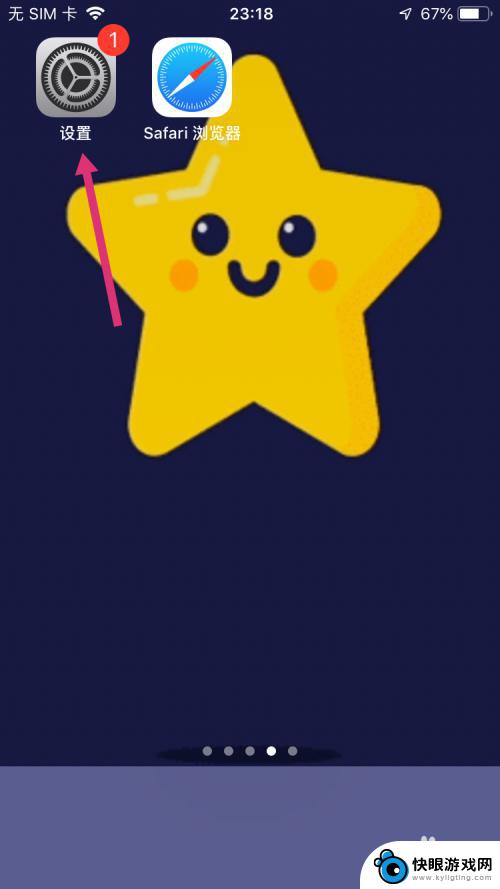 苹果手机怎样关闭免密支付功能 苹果免密支付关闭方法
苹果手机怎样关闭免密支付功能 苹果免密支付关闭方法苹果手机的免密支付功能为用户提供了便捷的支付方式,但有时候我们可能希望关闭这个功能以保护个人信息安全,苹果手机关闭免密支付的方法非常简单,只需要进入手机设置中的Touch ID...
2024-10-31 17:41
-
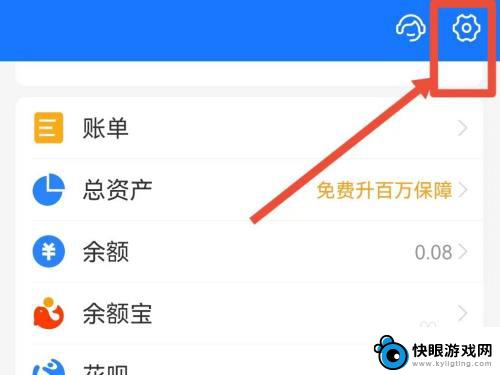 支付宝怎么开启人脸支付 如何在支付宝上开启刷脸支付
支付宝怎么开启人脸支付 如何在支付宝上开启刷脸支付随着科技的不断进步,人脸支付作为一种新兴支付方式,正逐渐改变着我们的消费习惯,在众多的支付平台中,支付宝作为中国最大的第三方支付平台之一,也推出了人脸支付功能。通过支付宝的刷脸...
2024-02-01 15:27
-
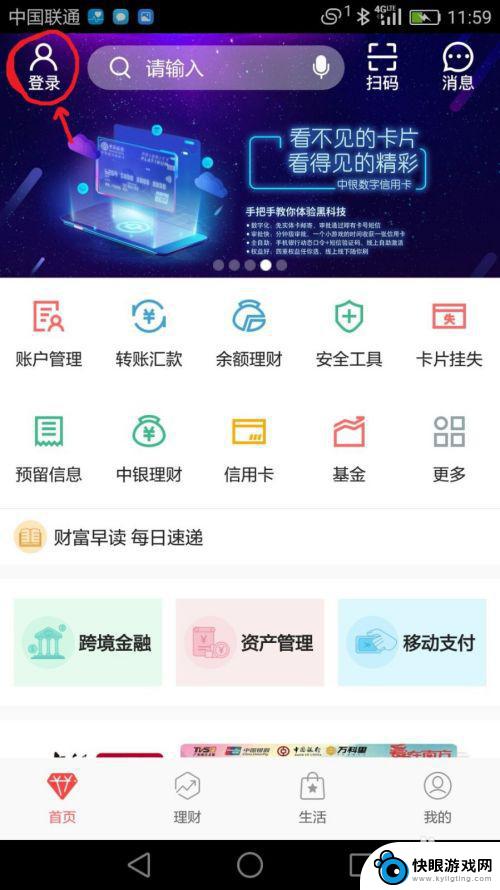 手机支付怎么修改限额设置 如何调整中国银行手机银行每日支付限额
手机支付怎么修改限额设置 如何调整中国银行手机银行每日支付限额现手机支付已经成为我们生活中不可或缺的一部分,随着移动支付的普及,我们对于每日支付限额的需求也越来越高。作为中国银行手机银行用户,我们可能会遇到需要修改支付限额的情况。如何调整...
2024-01-30 15:18
-
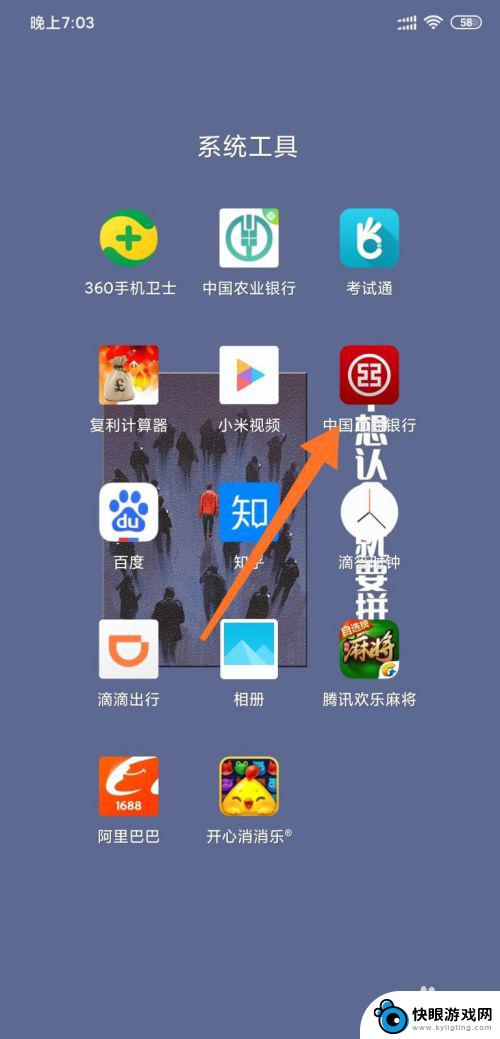 怎么更改手机支付限额设置 工商银行手机银行支付限额调整方法
怎么更改手机支付限额设置 工商银行手机银行支付限额调整方法在现代社会手机支付已经成为人们日常生活中不可或缺的一部分,方便快捷的支付方式受到越来越多人的青睐,有时在使用手机支付时会遇到限额问题,这给用户带来了一定的困扰。针对这一问题,工...
2024-07-21 17:39
-
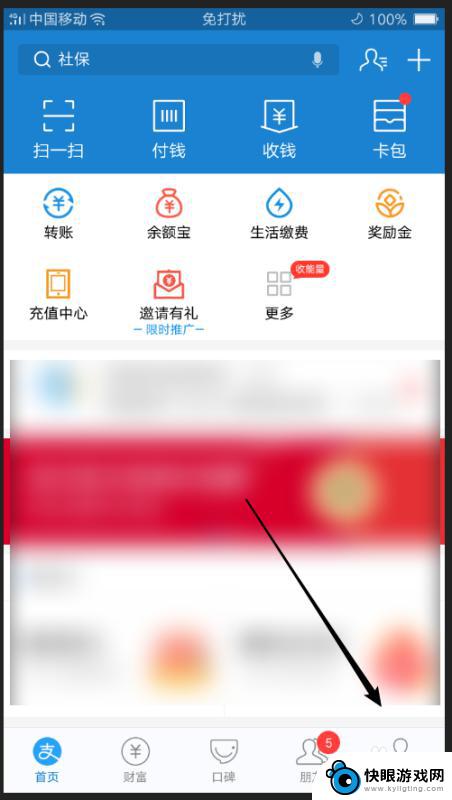 支付宝在别人手机上登录了如何清除 如何在朋友的手机上取消支付宝登录
支付宝在别人手机上登录了如何清除 如何在朋友的手机上取消支付宝登录支付宝是我们日常生活中常用的一款支付工具,但有时候我们可能会在朋友的手机上登录自己的支付宝账号,而忘记退出登录,这时候就需要及时清除在别人手机上的登录信息,以保护个人账户的安全...
2024-04-26 08:40
-
 手机京东如何余额支付 京东钱包余额如何充值
手机京东如何余额支付 京东钱包余额如何充值在现代社会手机已经成为人们生活中不可或缺的必需品,而手机支付也逐渐成为一种便捷的支付方式,作为中国领先的电商平台,京东商城提供了余额支付功能,让用户在购物时可以直接使用京东钱包...
2024-06-20 16:26
-
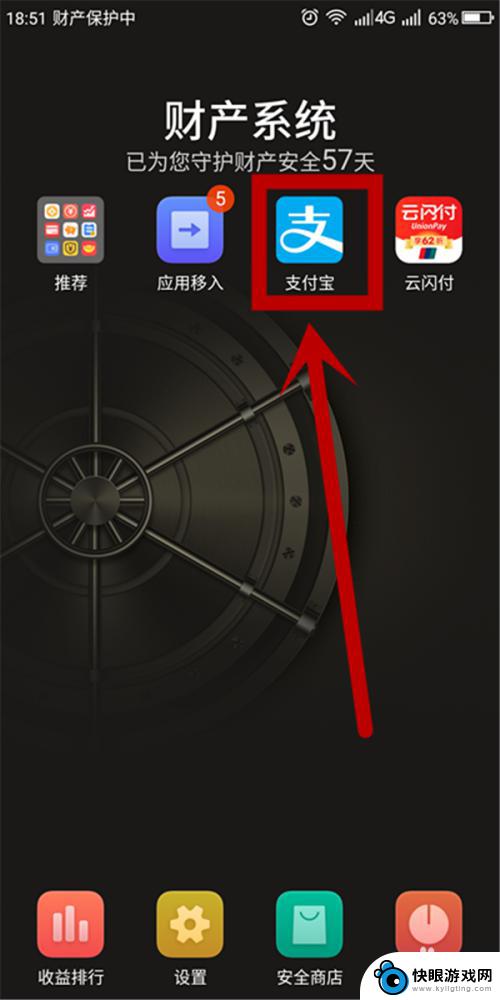 用手机怎么样设置指纹支付 支付宝指纹支付的设置方法
用手机怎么样设置指纹支付 支付宝指纹支付的设置方法随着科技的不断发展,手机已经成为了我们日常生活中不可或缺的一部分,而随之而来的是各种方便快捷的支付方式。其中,指纹支付无疑是一种更加安全、高效的支付方式。支付宝作为国内最主流的...
2023-12-03 12:34
-
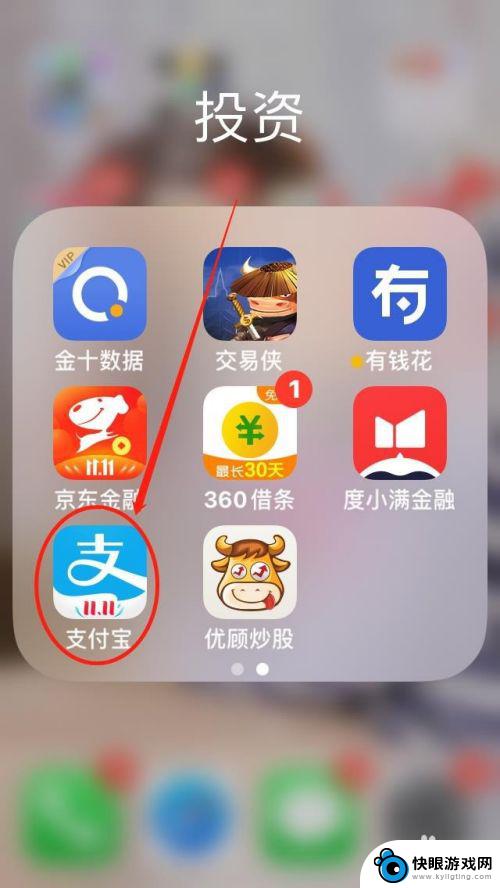 厦门地铁怎么用支付宝乘坐 支付宝卡包如何使用厦门地铁电子卡
厦门地铁怎么用支付宝乘坐 支付宝卡包如何使用厦门地铁电子卡厦门地铁已经与支付宝合作,使乘客可以通过支付宝乘坐地铁,而支付宝卡包更是为乘客提供了便利的地铁电子卡使用方式,乘客只需在支付宝卡包中添加厦门地铁电子卡,即可实现刷码进出站,不仅...
2024-03-19 15:42
热门教程
MORE+热门软件
MORE+-
 梓慕音乐免费最新版
梓慕音乐免费最新版
77.29MB
-
 金猪优选
金猪优选
30.89MB
-
 漫影漫画安卓手机
漫影漫画安卓手机
49.90M
-
 小峰管家官方新版
小峰管家官方新版
68.60M
-
 抖音来客软件
抖音来客软件
63.07MB
-
 萌动壁纸app手机版
萌动壁纸app手机版
23.60MB
-
 葡萄英语阅读app官网版
葡萄英语阅读app官网版
30.43M
-
 花漾盒子软件手机版
花漾盒子软件手机版
67.28M
-
 闯关有宝app
闯关有宝app
46.71MB
-
 蜂毒免费小说手机版app
蜂毒免费小说手机版app
18.25MB